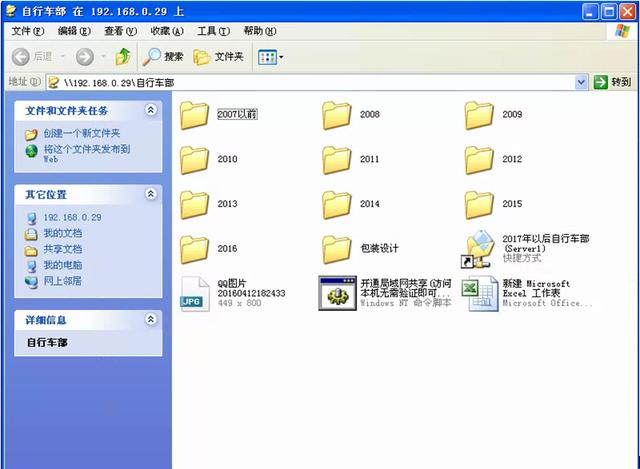一、前言描述
XP系统客户访问的共享文件打开后,显示无法访问,是怎么回事呢?客户和我说,电脑访问公司文件共享服务器时,报错。询问后得知,原因客户在访问共享的时候,跳出来要输入用户名和密码界面,客户就随便输入了用户名和密码,勾选“记住我的密码”,然后跳出来如下报错。

二、解决办法
由于客户是可以直接访问共享的,只不过是输入访问共享文件服务器的用户名和密码输入错误,导致无法打开共享文件。
win7系统删除访问共享凭据很好找,直接在用户帐户中就可以找到凭据管理器,进行共享凭据管理,而xp系统可不是直接就可以在控制面板中找到的。
1、xp找到共享凭据管理,打开运行,在运行中输入:control keymgr.dll

2、打开XP系统存储用户名和密码。找到要访问的共享文件服务器的IP地址,选中后,直接删除。
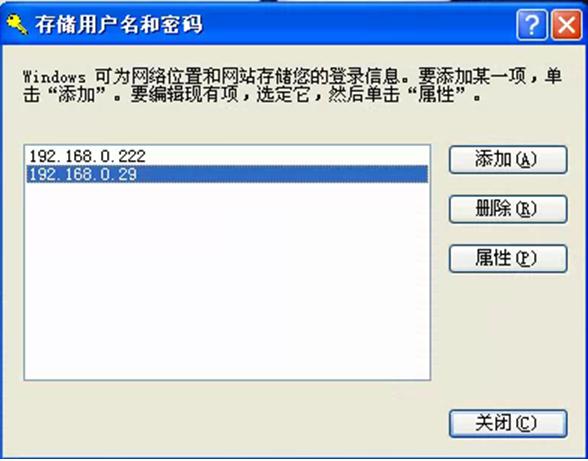
3、删除后,在运行中输入cmd,打开dos界面,在其中输入 net use * /del删除所有共享访问链接。
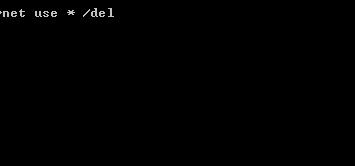
4、再次访问文件共享服务器,这时跳出来输入用户名和密码界面。
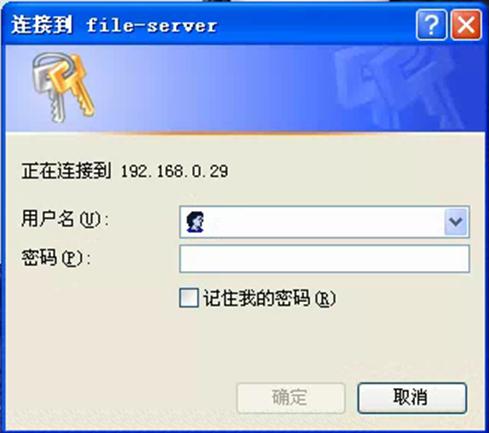
5、输入正确的用户名和密码,并勾选“记住我的密码”。

6、发现可以正常访问共享文件夹了。